GarageBand je digitalna audio radna stanica kreirana za macOS, iPad i iOS uređaje. Ova aplikacija omogućava korisnicima obradu podkasta i audio fajlova. Razvijena od strane kompanije Apple, prvenstveno je namenjena iOS platformi. Međutim, korisnici se često susreću sa problemima prilikom instalacije ove aplikacije. Razlozi za to mogu biti različiti, uključujući nedovoljno memorijskog prostora, nekompatibilnu verziju iOS-a, a neki drugi mogući razlozi biće razmotreni u ovom tekstu. Takođe, objasnićemo kako da ponovo instalirate aplikaciju GarageBand.
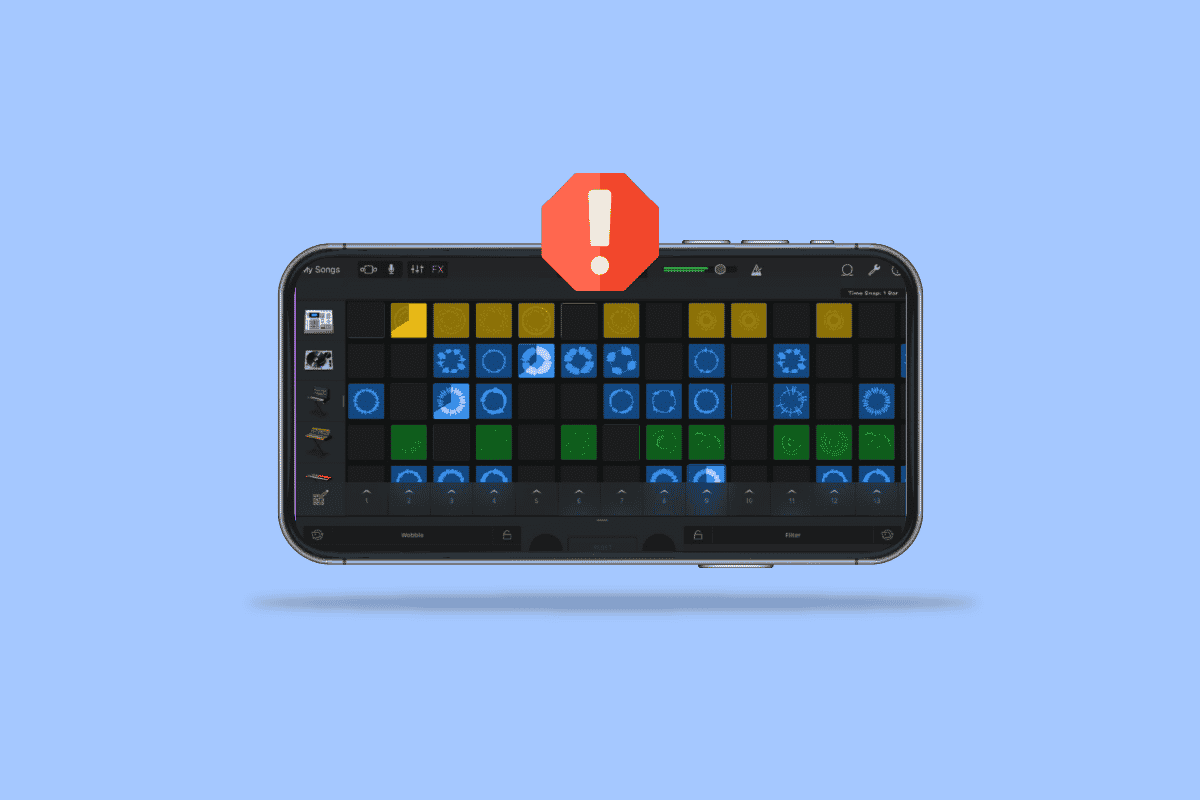
Rešavanje problema sa instalacijom GarageBand-a na iOS-u
Mnogo faktora može sprečiti uspešnu instalaciju GarageBand-a na vaš uređaj. Neki od najčešćih su navedeni ispod:
- Zastarela verzija iOS operativnog sistema.
- Nedovoljan prostor za skladištenje.
- Pogrešna podešavanja na telefonu.
- Neispravni podaci za plaćanje.
Sledeći vodič će vam pomoći da prevaziđete poteškoće prilikom instalacije aplikacije GarageBand.
Napomena: Podešavanja se mogu razlikovati od telefona do telefona, zavisno od proizvođača. Stoga, proverite da li su podešavanja koja menjate ispravna. Metodi koji su opisani ovde su testirani na iPhone 12 uređaju.
Metod 1: Provera verzije iOS-a
Ako ne možete da instalirate GarageBand na svoj iPhone, prva stvar koju treba da proverite je da li je vaš telefon kompatibilan sa aplikacijom. Najnovija verzija zahteva iOS 13 ili noviji operativni sistem. Ukoliko vaš iPhone nema iOS 13, pokušajte da ga ažurirate.
1. Dodirnite ikonicu Podešavanja na svom iPhone-u.

2. Zatim, izaberite opciju Opšta podešavanja.

3. Kliknite na Softversko ažuriranje i preuzmite i instalirajte najnoviju verziju.
Metod 2: Oslobodite prostor za skladištenje na uređaju
Još jedan od razloga zbog kojeg možda ne možete da instalirate GarageBand je nedostatak prostora za skladištenje. Ukoliko je to problem, moraćete da oslobodite prostor kako bi se aplikacija mogla instalirati. Da biste proverili raspoloživ prostor na vašem iPhone-u, pratite sledeće korake:
1. Otvorite Podešavanja na svom iPhone-u.

2. Idite na Opšta podešavanja.

3. Izaberite iPhone skladište.
Napomena: Možda ćete morati da obrišete neke instalirane aplikacije kako biste napravili dovoljno prostora za instalaciju GarageBand-a.
Metod 3: Ponovna instalacija GarageBand-a
Ukoliko prethodna dva metoda ne pomognu, pokušajte da ponovo instalirate aplikaciju sa App Store-a. Pratite ove korake da biste ponovo instalirali GarageBand na svoj iOS uređaj:
1. Dodirnite ikonu GarageBand na svom uređaju.

2. Deinstalirajte GarageBand sa svog uređaja.
3. Otvorite App Store.

4. Potražite GarageBand.
5. Ponovo instalirajte aplikaciju.
To je način na koji možete ponovo instalirati GarageBand.
Metod 4: Podesite tačno vreme i datum
Ako vreme i datum na vašem iPhone-u nisu pravilno podešeni, može doći do problema prilikom instaliranja aplikacija sa App Store-a. Da biste proverili i podesili vreme i datum, uradite sledeće:
1. Otvorite Podešavanja na svom iPhone-u.
2. Idite na Opšta podešavanja.

3. Izaberite opciju Datum i vreme.
4. Aktivirajte opciju Podesi automatski.

Metod 5: Prijavite se na App Store
Ponekad, usled različitih grešaka, kao što su nevalidne sesije prijave, možete imati probleme prilikom instaliranja aplikacija iz App Store-a. Da biste rešili ovaj problem, odjavite se sa App Store-a, a zatim se ponovo prijavite. Sledite ove korake:
1. Otvorite Podešavanja na svom iPhone-u.
2. Izaberite Apple ID podešavanja.

3. Izaberite Pretplata.

4. Izaberite Odjava.

5. Ponovo se prijavite koristeći svoj Apple ID i lozinku.
Ovaj metod bi trebalo da reši problem ukoliko su sesije prijave u App Store-u uzrok problema. Ako i dalje imate problema, pređite na sledeći metod.
Metod 6: Izaberite tačan region
Neke aplikacije na App Store-u nisu dostupne u svim regionima sveta. Region koji ste izabrali na svom iPhone-u može uticati na instalaciju nekih aplikacija. Da biste promenili podešavanja, pratite sledeće korake:
1. Pokrenite podešavanja na svom iPhone-u.

2. Idite na Apple ID podešavanja.
3. Izaberite opciju Pretplata.
4. Izaberite Prikaži nalog.

5. Unesite svoj Apple ID i lozinku da biste se prijavili.
6. Izaberite Država/Region.

7. Izaberite region u kojem se trenutno nalazite.
Ako su pogrešna podešavanja regiona bila uzrok problema, ovaj metod bi trebalo da ga reši, i trebalo bi da budete u mogućnosti da instalirate GarageBand na svoj iPhone.
Metod 7: Podesite načine plaćanja u Apple ID-u
Korisnici iPhone-a moraju da imaju izabran način plaćanja kako bi mogli da instaliraju i ažuriraju aplikacije sa App Store-a. Da biste proverili svoje načine plaćanja, pratite sledeće korake:
1. Idite na Podešavanja na svom iPhone-u.
2. Idite na podešavanja Apple ID-a.
3. Izaberite Plaćanje i isporuka.

4. Izaberite Dodaj način plaćanja da biste dodali i upravljali načinima plaćanja.

Metod 8: Ponovo pokrenite iPhone
Ako ništa od prethodnog ne radi, pokušajte da ponovo pokrenete svoj iPhone da biste eliminisali eventualne sistemske greške koje mogu biti uzrok problema sa instalacijom GarageBand-a. Da biste ponovo pokrenuli svoj iPhone, pratite sledeće korake:
1. Pritisnite dugme za napajanje na svom iPhone-u.
2. Prisilno restartujte svoj iPhone.
Napomena: Nakon ponovnog pokretanja telefona, proverite da li je problem rešen; ukoliko problem i dalje postoji, pređite na sledeći metod.

Često postavljana pitanja (FAQ)
P1. Zašto ne mogu da preuzmem GarageBand na svoj iPhone?
O. Može postojati više razloga zašto se aplikacija GarageBand ne instalira, a razlozi mogu varirati od nedovoljno prostora za skladištenje do zastarele verzije iOS-a.
P2. Zašto ne mogu da instaliram aplikacije na svoj iPhone?
O. Ukoliko ne možete da instalirate aplikacije na svoj iPhone, možete preduzeti različite korake da rešite problem, kao što je provera načina plaćanja i podešavanja regiona.
P3. Šta je aplikacija GarageBand?
O. Aplikacija GarageBand je razvijena za iOS; aplikacija omogućava korisniku da svira svoje instrumente i softverske instrumente.
***
Nadamo se da vam je ovaj vodič bio koristan i da ste uspeli da rešite problem sa instalacijom GarageBand-a na vaš iOS uređaj. Ostavite komentar i javite nam koji metod vam je pomogao. Takođe, slobodno podelite sa nama vaša pitanja, sugestije i komentare.